win11一开游戏亮度降低怎么回事 进入游戏win11屏幕亮度自动变暗如何解决
更新时间:2022-07-10 10:56:20作者:huige
许多玩家都喜欢在休闲的时候玩一些游戏来娱乐,然而近日有小伙伴升级到win11系统之后,发现一开游戏亮度就自动降低变暗了,很多人不知道是怎么回事,经过分析可能是开启了自适应亮度引起,关闭这个功能就可以了,本文这就给大家说说进入游戏win11屏幕亮度自动变暗的详细解决方法。
推荐:win11官方iso镜像下载
具体步骤如下:
1、首先打开最底部的“开始菜单”。
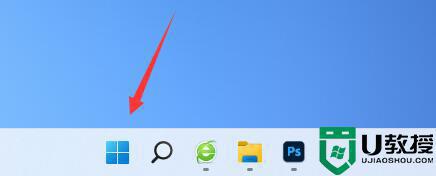
2、接着在上方搜索并打开“控制面板”。
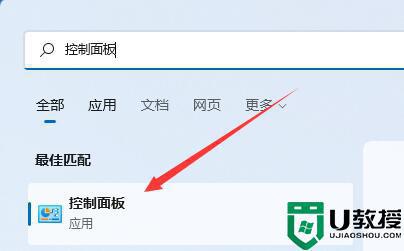
3、然后将右上角查看方式改为“大图标”。
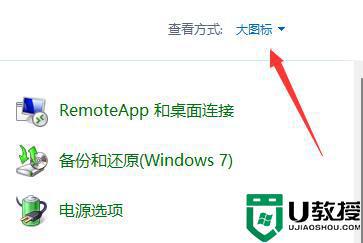
4、更改后,打开下面的“电源选项”。
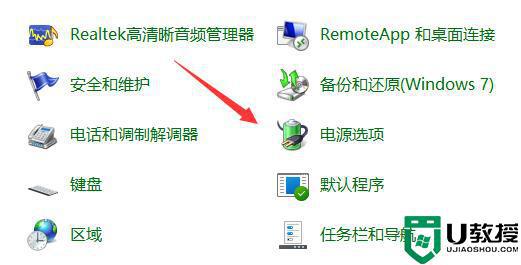
5、随后点开右边“更改计划设置”。
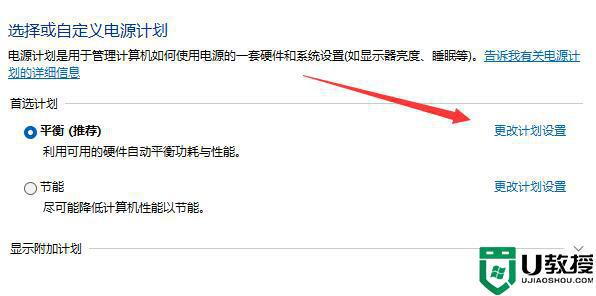
6、再点击“更改高级电源设置”。
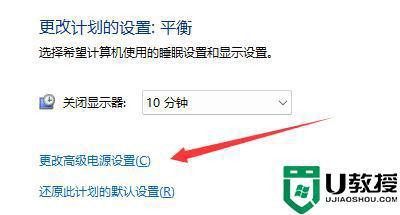
7、最后将显示里的“启用自适应亮度”给关闭并保存即可解决。
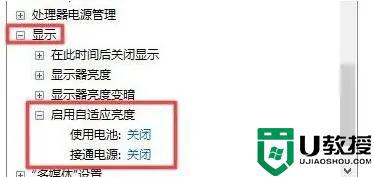
上述给大家讲解的就是win11一开游戏亮度降低的详细解决方法,有碰到一样情况的小伙伴们可以学习上面的方法来进行解决吧,希望帮助到大家。
win11一开游戏亮度降低怎么回事 进入游戏win11屏幕亮度自动变暗如何解决相关教程
- win11屏幕自动变暗怎么办 windows11怎么关闭自动亮度
- win11更新后亮度低怎么解决 win11更新完亮度很暗解决方法
- win11电脑亮度为什么自动变暗 win11电脑亮度自动变暗的处理方法
- win11如何调低亮度 win11系统调节屏幕亮度的方法
- 为什么win11打开游戏亮度就变低 win11打开游戏亮度就变低的解决方案
- win11亮度调不了怎么办 win11调节不了屏幕亮度怎么解决
- win11怎么调节亮度 win11系统如何调整屏幕亮度
- win11怎么取消自动调节亮度 win11关闭自动亮度的方法
- win11笔记本调节亮度后没变化怎么回事 win11笔记本调节亮度后没变化的两种解决方法
- win11亮度在哪里调 详解win11调节屏幕亮度的方法
- Windows 11系统还原点怎么创建
- win11系统提示管理员已阻止你运行此应用怎么解决关闭
- win11internet选项在哪里打开
- win11右下角网络不弹出面板
- win11快捷方式箭头怎么去除
- win11iso文件下好了怎么用
win11系统教程推荐
- 1 windows11 中文怎么设置 win11语言设置中文的方法
- 2 怎么删除win11系统的所有无用文件 Win11删除多余系统文件的方法
- 3 windows11 任务栏设置全透明方法 win11任务栏全透明如何设置
- 4 Win11系统搜索不到蓝牙耳机设备怎么回事 window11搜索不到蓝牙耳机如何解决
- 5 win11如何解决任务管理器打不开 win11任务管理器打不开解决教程
- 6 win11序列号激活码2022年最新永久 免费没过期的win11激活码大全
- 7 win11eng键盘不好用怎么删除 详解删除win11eng键盘的方法
- 8 Win11时间图标不见的两种恢复方法
- 9 win11安装不上Autocad软件怎么回事 win11安装不上Autocad软件的处理方法
- 10 万能的Win11专业版激活码大全 Win11专业版激活密钥神key

